웹 사이트가 WordPress에 구축되었는지 확인하는 방법은 무엇입니까? (5가지 방법)
게시 됨: 2021-10-06웹 사이트가 WordPress에 구축되었는지 확인하는 방법 을 알고 싶습니까? 그렇다면 그러한 방법 중 일부를 알 수 있는 올바른 위치에 있습니다.
아름다운 웹사이트를 발견하면 어떻게 만들어졌는지 궁금할 것입니다. 보다 구체적으로, CMS(콘텐츠 관리 시스템)는 무엇을 사용하고 있습니까?
웹에서 인기 있는 대부분의 웹사이트는 이상적인 CMS(예: WordPress )를 사용합니다. 그리고 웹사이트를 보고 WordPress를 사용하는지 여부를 파악하고 싶을 수 있습니다.
다행히도 그렇게 하는 방법은 많이 있습니다. 이 기사에서는 웹 사이트가 WordPress를 기반으로 구축되었는지 확인하는 방법을 아는 데 도움이 되는 주요 방법을 제시합니다.
시작하자.
웹 사이트가 WordPress를 사용하는지 알고 싶은 이유는 무엇입니까?
웹 사이트에서 WordPress를 사용하는지 여부를 확인하는 이유는 여러 요인에 따라 다를 수 있습니다.
우선 , 이 글은 워드프레스를 사용하여 웹사이트를 구축하고자 하는 사람들을 위한 것입니다. 따라서 웹사이트를 찾았고 비슷한 것을 만들고 싶다고 가정해 보겠습니다. 그런 다음 웹 사이트가 WordPress에서 구축되었는지 여부를 확인하는 방법을 알고 싶을 수 있습니다.
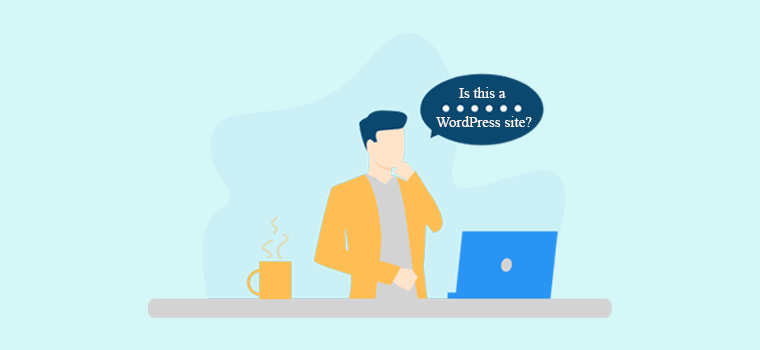
또한 웹 개발자가 되는 방법을 배울 수 있습니다. 이 경우 WordPress 웹 사이트에 특정 기능을 추가할 수 있는지 알고 싶을 수 있습니다.
또는 웹사이트 소유자인 경우 경쟁력 있는 회사/비즈니스 웹사이트에 대해 알고 싶을 수 있습니다. 따라서 WordPress 또는 다른 플랫폼을 사용 중인지 확인할 수 있습니다.
그렇지 않은 경우 WordPress 애호가일 가능성이 가장 높습니다. 따라서 좋아하는 웹 사이트 중 WordPress를 사용하는 웹 사이트를 알고 싶을 수 있습니다. 그리고 웹사이트를 보고 웹사이트에서 WordPress를 사용하는지 확인하려고 이미 시도했을 수 있습니다.
하지만 그렇게 해서 정확히 아는 것은 상당히 어렵거나 불가능합니다. 그래서 사이트에서 WordPress를 사용하는지 여부를 쉽게 알 수 있는 방법 목록을 만들었습니다.
웹 사이트가 WordPress를 기반으로 구축되었는지 확인하는 5가지 방법
최근 몇 년 동안 WordPress 웹 사이트를 식별하는 것이 약간 어려워졌습니다. 이 사실을 대중에게 숨길 수 있는 방법이 있기 때문입니다.
그렇기 때문에 일부 기본 방법은 특정 웹사이트에 유용하지 않을 수 있습니다. 그러나 이 목록에는 5가지 최상의 방법도 포함되어 있으므로 첫 번째 방법이 작동하지 않는 경우 다른 방법으로 테스트할 수 있습니다.
그럼, 지체 없이 들어가도록 하겠습니다.
1. 바닥글의 WordPress 크레딧 제공
WordPress 웹 사이트인지 여부를 확인하는 가장 쉬운 방법은 바닥글을 확인하는 것입니다.
기본적으로 WordPress로 개발된 모든 웹사이트는 바닥글에 WordPress 크레딧을 유지합니다. 따라서 바닥글에 ' Powered by WordPress '라고 쓰여 있으면 WordPress에서 실행됩니다.
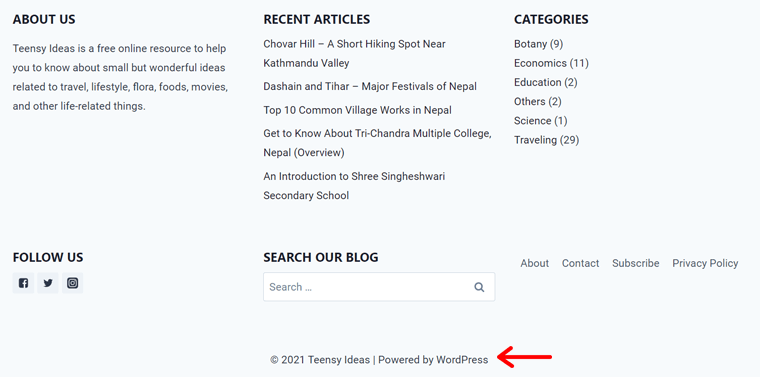
예를 들어 Teensy Ideas 웹사이트의 바닥글에 'Powered by WordPress'라고 쓰여진 것을 볼 수 있습니다. 이것은 웹 사이트가 WordPress를 사용한다는 것을 증명합니다.
그러나 모든 WordPress 웹 사이트에는 이 WordPress 크레딧이 없을 수 있습니다. 사이트 소유자는 웹사이트에서 쉽게 제거할 수 있으므로 사람들이 WordPress에서 만든 것인지 직접 알 수 없습니다. 대신 웹 사이트 소유자는 바닥글에 브랜드 크레딧을 유지하여 대체하는 경향이 있습니다.
바닥글에 'Powered by WordPress'가 표시되지 않으면 아래의 다음 방법을 시도해 보세요!
2. 도메인에 /wp-admin 추가
모든 WordPress 웹 사이트에는 대시보드에 액세스할 수 있는 로그인 페이지가 있습니다. 그리고 'https://example.com/wp-admin'으로 기본 로그인 페이지를 방문할 수 있습니다. 이를 사용하여 두 번째 방법을 제공합니다.
따라서 웹사이트의 도메인(홈페이지 URL) 끝에 ' /wp-admin /'을 추가하면 됩니다. 로그인 페이지로 리디렉션되면 웹 사이트에서 WordPress를 사용하는지 확인할 수 있습니다.

예를 들어 웹사이트 URL이 ' https://example.com '인 경우 끝에 ' /wp-admin/ '을 추가합니다. 그런 다음 ' http://example.com/wp-admin/ '을 엽니다.
이제 아래 스크린샷과 같은 로그인 페이지가 표시되면 해당 사이트가 WordPress를 사용하고 있음을 의미합니다.
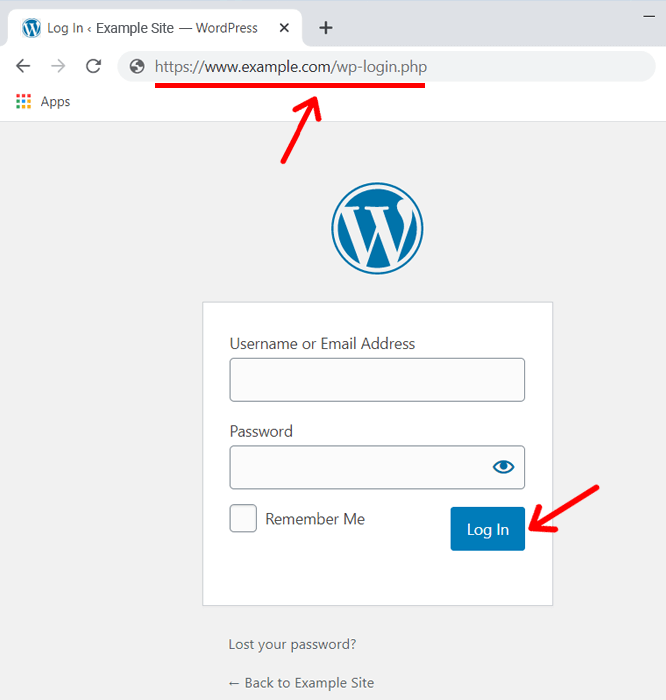
그러나 일부 WordPress 웹 사이트는 보안상의 이유로 로그인 페이지를 숨깁니다. 따라서 홈페이지로 리디렉션되거나 오류 404 페이지가 대신 표시될 수 있습니다.
홈페이지 또는 오류 404 페이지가 표시되면 웹사이트에서 WordPress를 사용하지 않는다는 의미입니다. 또는 이 방법으로 정확한 사실을 확인하지 못할 수도 있습니다. 이 경우 아래의 3번째 방법을 시도해 볼 수 있습니다.
3. 사이트의 소스 코드 보기
위의 두 가지 방법 모두 특정 웹 사이트에서는 작동하지 않을 수 있지만 걱정하지 마십시오. 더 많은 것을 제공할 수 있습니다. 이 다음 방법은 웹사이트의 소스 코드와 관련이 있습니다. 소스 코드가 무엇인지 모르는 사람들을 위해 브라우저에서 웹 페이지를 생성하는 데 사용되는 것은 HTML 또는 기타 코드입니다.
여기에서 먼저 웹사이트의 소스 코드를 열어야 합니다. 이를 위해서는 마우스를 사용하여 웹사이트의 아무 부분이나 마우스 오른쪽 버튼으로 클릭해야 합니다. 그런 다음 ' 페이지 소스 보기 ' 옵션을 클릭합니다. 또는 키보드에서 ' Ctrl+U ' 단축키를 사용하여 소스 코드를 쉽게 열 수 있습니다.
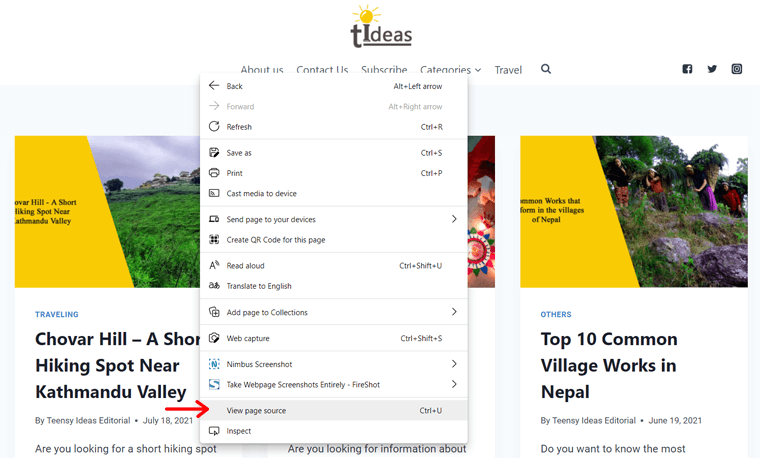
그런 다음 웹 사이트가 WordPress에서 구축되었는지 확인하는 방법을 알 수 있는 2가지 방법을 제공합니다. 그리고 그들은 소스 코드만을 사용합니다. 따라서 아래에 제공된 두 가지 방법에 대한 단계를 확인할 수 있습니다.
(I) 'wp-content' 검색
이 방법에서는 소스 코드에서 ' wp-content '를 검색해야 합니다. 여기서 wp-content는 사이트에서 사용되는 모든 미디어를 저장하는 미디어 폴더를 의미합니다.
따라서 사이트에 업로드된 모든 항목에는 경로의 일부를 지정하는 wp-content가 있습니다. 소스 코드 내에서 사용된 이 경로를 찾으면 이것이 WordPress 웹사이트임을 확신할 수 있습니다.
더 자세히 알아보려면 먼저 ' Ctrl+F ' 단축키를 사용하여 검색창을 엽니다. 그런 다음 거기에 'wp-content'를 입력합니다. 입력하는 즉시 검색 결과가 있으면 강조 표시됩니다.
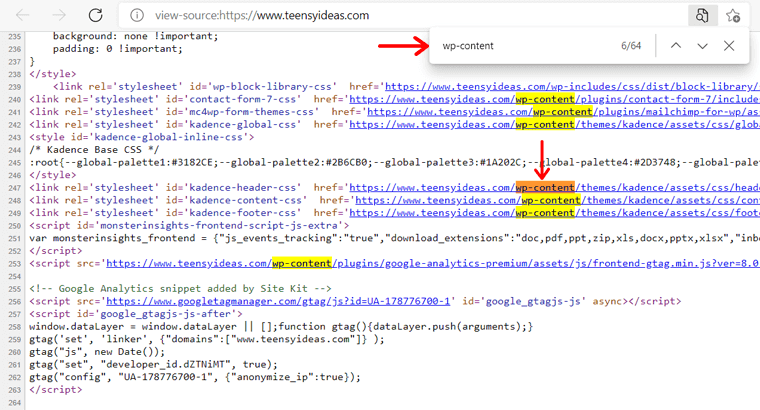
예를 들어 Teensy Ideas 웹사이트에서 이 작업을 수행하면 다양한 미디어에 대한 경로가 있다는 것을 알 수 있습니다. 이것은 이 웹사이트가 워드프레스를 사용함을 보여줍니다.
따라서 찾고 있는 웹 사이트에서 이미지, 비디오 또는 테마와 같은 경로 미디어를 지정하는 wp-content를 찾을 수 있습니다. 소스 코드에서 이러한 항목을 찾으면 WordPress 웹사이트를 보고 있다는 의미입니다.
(II) WordPress Generator 태그 검색
다음 방법은 소스코드에서 ' 워드프레스 '를 검색하는 것입니다. WordPress 웹 사이트임을 나타내는 주요 표시는 생성기 태그에서 나옵니다. 여기에서 웹 사이트가 WordPress를 사용하는지 여부뿐만 아니라 WordPress 버전도 확인할 수 있습니다.
따라서 소스 코드에서 ' Ctrl+F '를 누르기만 하면 됩니다. 그런 다음 'WordPress'를 입력합니다. WordPress 생성기 태그를 찾으면 WordPress 사이트임을 확인할 수 있습니다.
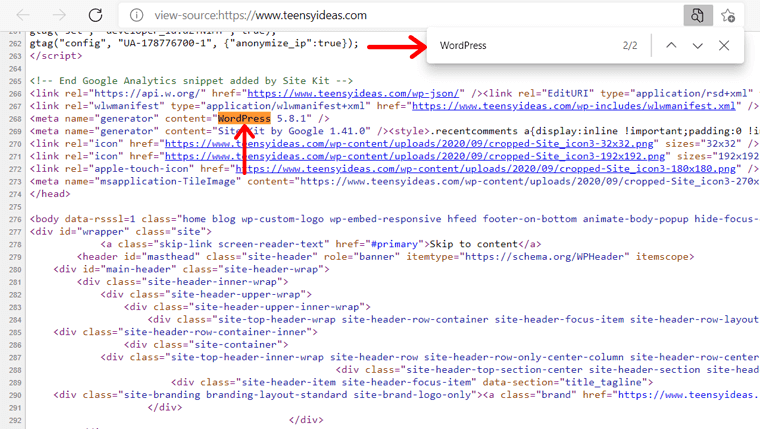
예를 들어 위의 스크린샷에서 웹사이트에 WordPress 생성기 태그가 있는 것을 볼 수 있습니다. 이것은 또한 Teensy Ideas가 WordPress를 사용한다는 것을 증명합니다.
4. 온라인 도구 사용
웹 사이트가 WordPress에 구축되었는지 확인하는 데 사용할 수 있는 온라인 도구가 많이 있다는 것을 알고 계셨습니까? 알고 계시든 모르시든 여기에서 이를 위한 최고의 무료 온라인 도구를 제공합니다.
(I) IsItWP
IsItWP는 WordPress에 대한 자습서, 도구, 제품 리뷰 등을 제공하는 무료 온라인 리소스입니다. 이 모든 것은 성공적인 WordPress 웹 사이트를 만드는 데 도움이 됩니다.
이 IsItWP 도구를 사용하여 웹사이트를 구축했는지 여부를 확인할 수 있습니다. 또한 WordPress 사이트에서 사용하는 호스팅 플랫폼, WordPress 테마, WordPress 플러그인 등을 알 수 있습니다.
따라서 웹 사이트에서 WordPress를 사용하는지 여부를 확인하려면 아래 단계를 따르십시오.
1단계: IsItWP 열기
우선, IsItWP의 공식 웹사이트(예: isitwp.com)를 브라우저에서 엽니다. 그런 다음 홈페이지 자체에서 정보를 얻고자 하는 웹사이트를 입력할 수 있는 텍스트 상자를 찾을 수 있습니다.
2단계: 웹사이트 분석
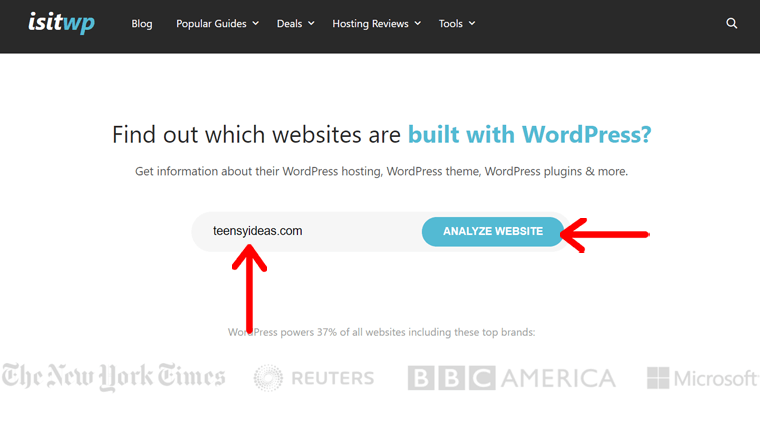
이제 URL을 입력하거나 붙여넣어 텍스트 상자에 웹사이트 URL을 입력합니다. Teensy Ideas의 웹 사이트를 사용하여 그림에 표시된 것처럼. 그런 다음 옆에 있는 ' 웹사이트 분석 ' 버튼을 클릭합니다.
3단계: 결과 확인
몇 초 만에 동일한 홈페이지에서 분석 결과를 볼 수 있습니다.
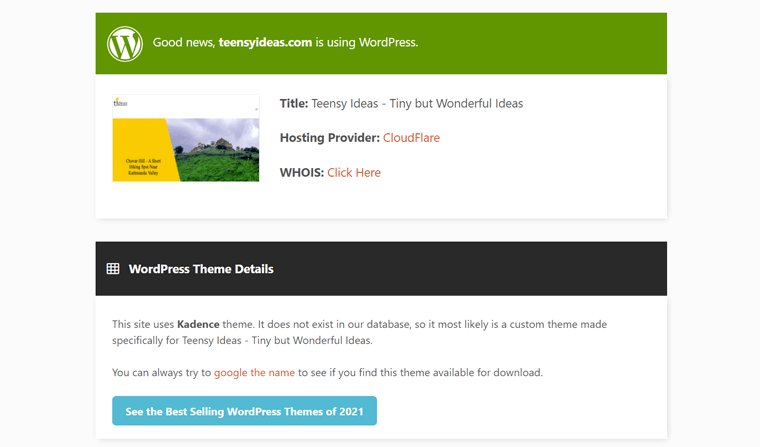
사이트에서 WordPress를 사용하는 경우 웹 사이트가 WordPress를 사용하고 있다는 녹색 상자에 좋은 소식이 표시됩니다. SiteSaga 웹사이트를 검색할 때 좋은 소식이 표시되는 것을 볼 수 있습니다.
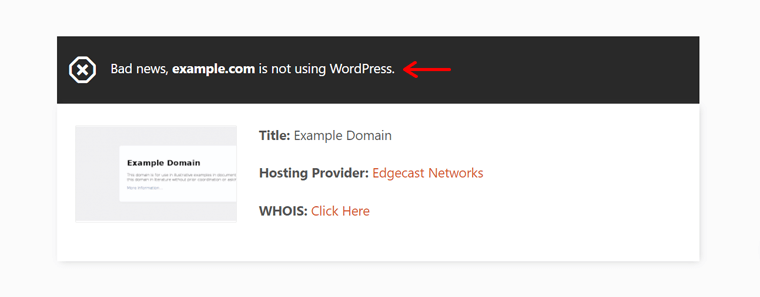
그렇지 않으면 웹 사이트가 WordPress를 사용하지 않는다는 나쁜 소식이 블랙박스에 표시됩니다.

(II) 와팔라이저
Wappalyzer는 웹사이트에서 사용되는 기술을 식별하는 또 다른 온라인 도구입니다. 웹 사이트의 기술 스택뿐만 아니라 웹 사이트 프로필도 알 수 있습니다. 따라서 리드 생성, 시장 분석 및 경쟁사 조사에 매우 유용한 도구입니다.
다른 온라인 도구보다 웹사이트에 대한 정보를 더 많이 알 수 있는 사용하기 쉬운 도구입니다. 따라서 어떤 CMS 웹 사이트에서 사용하고 있는지 알 수도 있습니다. 이를 통해 WordPress 웹 사이트인지 여부를 식별할 수 있습니다.
이 Wappalyzer 도구를 사용하려면 다음 단계를 따르십시오.
1단계: Wappalyzer 열기
첫 번째 단계는 wappalyzer.com을 사용하여 브라우저에서 Wappalyzer 웹사이트를 여는 것입니다. 홈페이지 자체에서 검색창을 볼 수 있습니다. 거기에서 웹사이트 URL, 기술, 키워드 또는 이메일 주소를 입력하거나 붙여넣을 수 있습니다.
2단계: 무료 가입
그러나 도구를 사용하기 전에 Wappalyzer에 계정을 만들어야 합니다. 따라서 탐색 오른쪽에 있는 ' 무료 가입 ' 옵션을 클릭하십시오. 거기에서 무료 계정에 가입하고 해당 계정으로 로그인합니다.
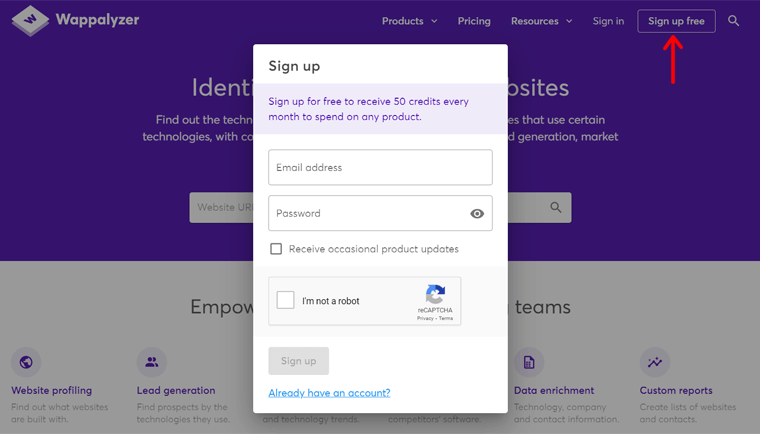
무료 버전의 Wappalyzer를 사용하면 한 달에 최대 50개의 웹사이트를 검색할 수 있습니다. 따라서 계정 생성이 필요합니다.
3단계: 기술 조회
기술 정보를 얻고자 하는 웹사이트의 URL을 입력하는 것이 가장 좋습니다. 따라서 로그인 후 검색 창에 웹 사이트 URL을 붙여넣을 수 있습니다. 예를 들어 Teensy Ideas 웹사이트의 URL을 사용했습니다.
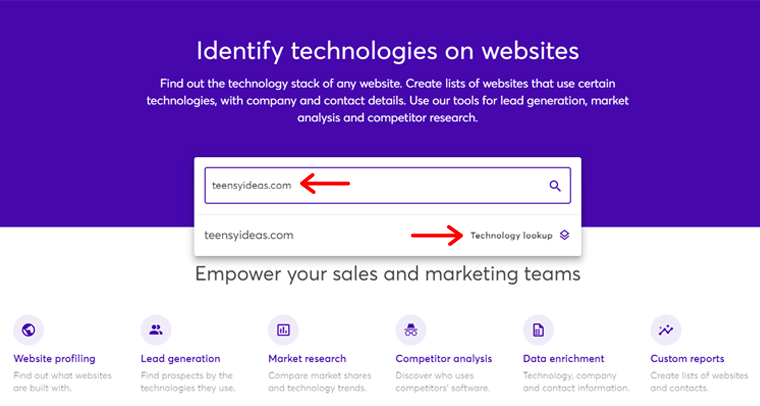
그런 다음 검색 창 하단에 드롭다운 옵션이 표시됩니다. ' 기술 조회 '라고 나옵니다. 따라서 해당 옵션을 클릭해야 합니다.
4단계: 검색 결과 확인
검색이 완료되면 다른 페이지로 리디렉션됩니다. 거기에서 당신이 입력한 웹사이트의 모든 기술과 웹사이트 정보를 볼 수 있습니다.
' CMS ' 탭에서 웹사이트에서 사용하는 CMS의 이름을 볼 수 있습니다. WordPress라고 표시되면 웹 사이트가 WordPress를 기반으로 구축되었음을 확인할 수 있습니다. 바로 옆에 워드프레스 버전도 보입니다.
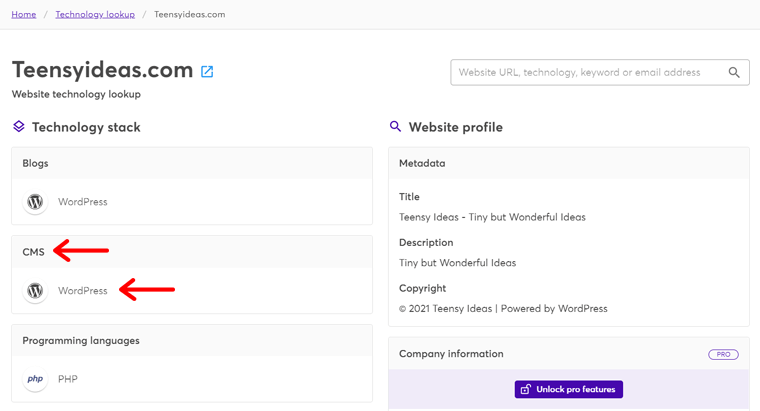
여기에서도 Teensy Ideas에서 사용하는 CMS가 이 도구를 사용할 때 WordPress로 표시되는 것을 볼 수 있습니다.
(III) 내장
다음은 WordPress 웹 사이트를 식별하는 또 다른 고급 도구인 BuiltWith입니다. 이 도구의 주요 목표는 비즈니스가 리드를 생성하고 판매를 개선하며 더 나은 시장 점유율을 얻을 수 있도록 돕는 것입니다.
이 도구에서 알고자 하는 웹사이트에 대해 서로 다른 정보가 있는 여러 탭이 표시됩니다. 여기에는 기술, 회사, 메타데이터 등의 프로필이 포함됩니다. 이는 웹사이트에 대한 많은 것을 찾는 데 훌륭한 도구임을 나타냅니다.
여기에서 이 도구를 사용하는 단계를 제공했습니다. 따라서 그에 따라 따르십시오.
1단계: BuiltWith 열기
먼저 BuiltWith의 원래 웹 사이트인 builtwith.com을 방문합니다. 홈페이지에서 텍스트 상자를 볼 수 있습니다. 여기에서 웹사이트 주소, 기술 이름 또는 키워드를 입력할 수 있습니다.
2단계: 웹사이트 조회
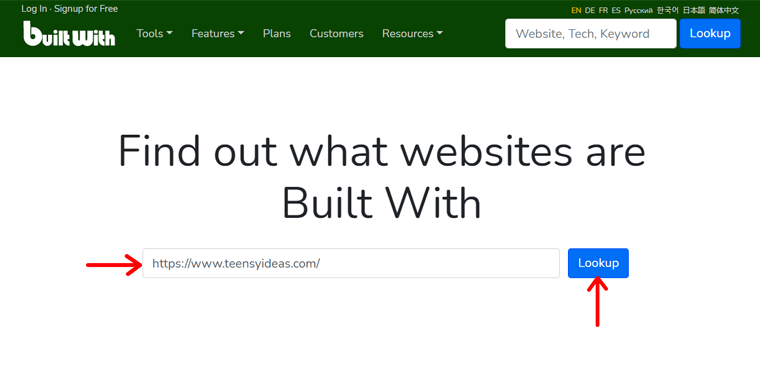
웹사이트가 무엇으로 구축되었는지 알기 위해 웹사이트 주소를 입력하거나 붙여넣는 것이 좋습니다. 위의 스크린샷과 같이 Teensy Ideas 웹사이트의 URL을 유지했습니다. 따라서 그렇게 한 후 다음 단계는 바로 옆에 있는 ' 조회 ' 버튼을 클릭하는 것입니다.
3단계: 기술 프로필 확인
잠시 후 새 페이지가 표시됩니다. 여기에서 전체 기술 및 회사 프로필을 볼 수 있습니다.
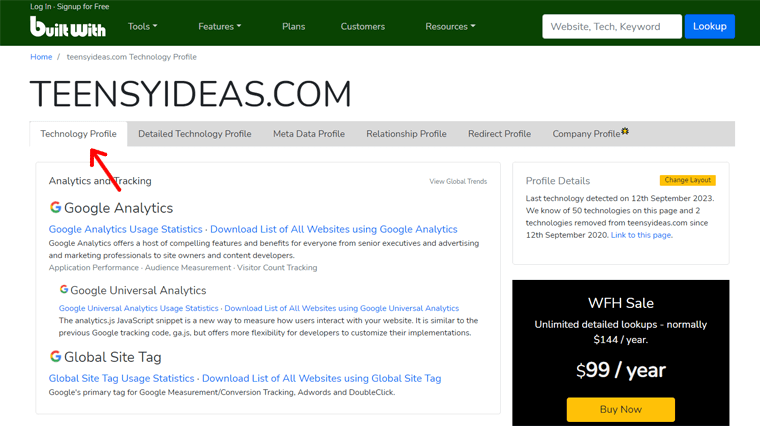
' 기술 프로필 ' 탭에서 ' 콘텐츠 관리 시스템 ' 섹션을 찾을 수 있습니다. 거기에 작성된 WordPress를 찾으면 웹 사이트가 WordPress를 기반으로 구축된 것입니다.
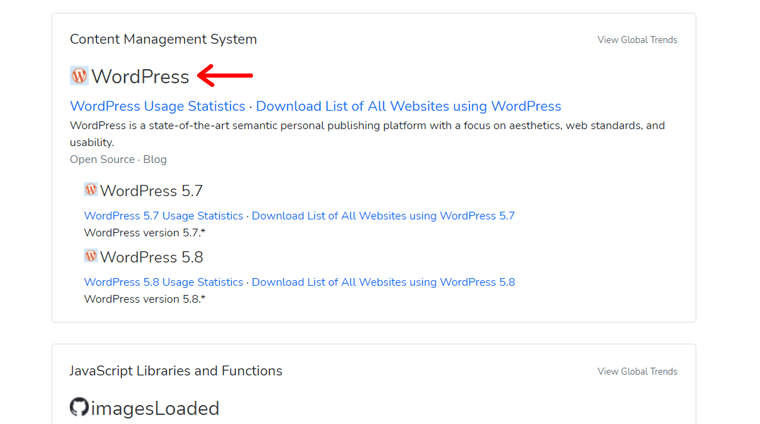
Teensy Ideas의 기술 프로필을 보면 사용된 CMS가 WordPress에 표시되는 것을 볼 수 있습니다. 그리고 이 도구를 사용한 결과는 사실입니다.
웹 사이트가 WordPress를 기반으로 구축되었는지 확인하는 데 사용할 수 있는 다른 온라인 도구가 있습니다. 여기 목록에는 우리가 적극 권장하는 최고의 목록만 포함되어 있습니다.
5. 브라우저 확장 사용
위에서 언급한 방법은 상당히 반복적이고 시간이 많이 걸립니다. 한 번에 여러 웹사이트를 검색하다 보면 어렵게 느껴질 수 있습니다.
따라서 브라우저 확장을 사용하는 것이 시간을 절약하고 작업을 줄이는 최상의 솔루션이 될 수 있습니다. 웹 사이트를 열고 오른쪽 모서리에 있는 확장 프로그램을 클릭하기만 하면 됩니다. 그런 다음 웹 사이트가 WordPress를 기반으로 구축되었는지 여부를 즉시 표시합니다. 또한 웹 사이트에서 사용하는 다른 항목도 볼 수 있습니다.
다양한 브라우저에서 사용할 수 있는 이러한 브라우저 확장이 많이 있습니다. 그 중 꼭 해봐야 할 것들을 제공합니다.
(I) 라이브러리 스니퍼 확장
Library Sniffer는 보고 있는 웹 사이트에서 사용하는 JavaScript 라이브러리 또는 프레임워크를 감지하는 웹 기술 감지 도구입니다. 기본적으로 브라우저에 추가하고 웹사이트에 대해 자세히 알 수 있는 확장 프로그램입니다.
이 확장 프로그램은 Google Chrome에서 사용할 수 있으며 이제 Microsoft Edge에서도 찾을 수 있습니다. 웹 사이트가 WordPress를 사용하는지 여부를 아는 것 외에도 사이트에 대한 수많은 정보를 찾을 수 있습니다. Google Analytics, jQuery, Font Awesome 등에 대한 통찰력 등.
Library Sniffer를 사용하는 것은 사용했을 수 있는 다른 확장을 사용하는 것과 같습니다. 그러나 아래에서 사용 단계에 대한 빠른 검토를 제공합니다.
1단계: 확장 프로그램 검색
먼저 Microsoft Edge 추가 기능 스토어(Microsoft Edge) 또는 Chrome 웹 스토어(Google Chrome)를 엽니다. 그러면 왼쪽에 검색창이 보일 것입니다. 거기에 ' Library Sniffer '를 입력하고 키보드에서 Enter 키를 누릅니다.
2단계: Chrome에 추가
잠시 후 검색 결과가 나타납니다. 상단에 ' Library Sniffer ' 확장이 보입니다. 오른쪽에 ' Get ' 버튼이 있으므로 클릭합니다.
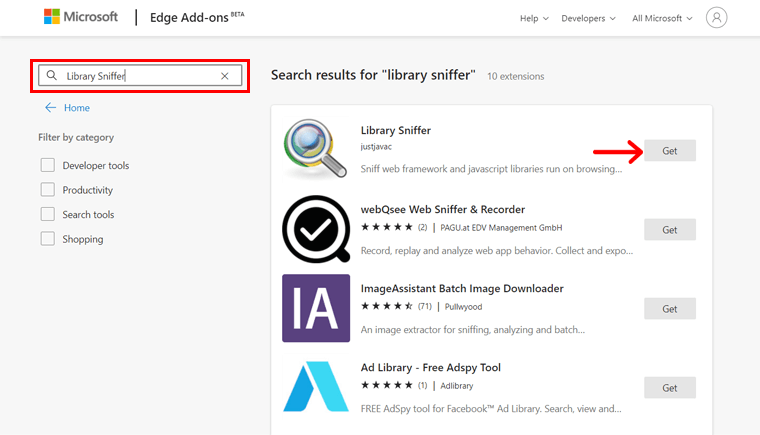
그런 다음 ' 확장 프로그램 추가 ' 버튼을 클릭해야 하는 위치에 확인 상자가 나타납니다. 그런 다음 이 확장 프로그램을 브라우저에 추가하는 데 시간이 걸립니다.
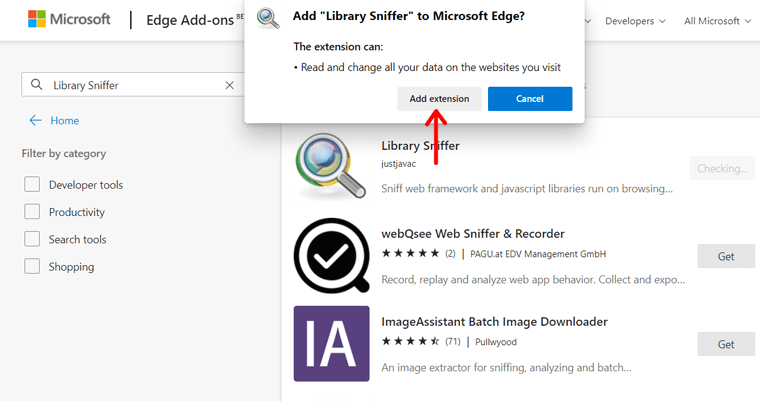
확장 프로그램이 추가되면 이제 브라우저에 고정할 수 있습니다. 이렇게하면 브라우저의 오른쪽에서 쉽게 사용할 수 있습니다.
3단계: 확장 프로그램 사용
이제 정보를 찾고 있는 웹사이트를 방문할 수 있습니다. 웹사이트가 WordPress를 사용하는 경우 확장 프로그램의 아이콘이 WordPress의 아이콘으로 변경됩니다. 확장 프로그램을 클릭하면 WordPress 버전 및 기타 정보에 대해 자세히 알 수 있습니다.
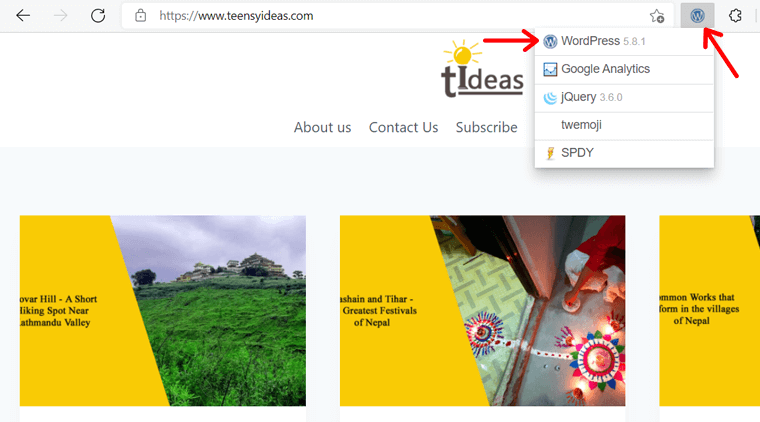
예를 들어, 위 그림에서 teensyideas.com을 열면 아이콘이 WordPress의 아이콘으로 변경되는 것을 볼 수 있습니다. 이것은 이 웹사이트가 WordPress를 기반으로 구축되었음을 나타냅니다.
따라서 이제부터는 클릭 한 번으로 웹 사이트가 WordPress 기반인지 여부를 쉽게 알 수 있습니다. 아주 쉽지 않니?
(II) 애드온 내장
Microsoft Edge 또는 Firefox와 같은 다른 브라우저용 추가 기능을 원하면 BuiltWith를 사용하십시오. 예, 이전에 언급한 것과 동일한 도구입니다. 이번에는 웹사이트를 방문하지 않고도 쉽게 사용할 수 있는 확장 형태로 되어 있습니다.
이 추가 기능의 모든 기능은 온라인 도구의 기능과 유사합니다. 그러나 다른 확장 프로그램과 마찬가지로 웹 사이트에서 WordPress를 사용하는지 여부를 자동으로 이 추가 기능을 사용하지 않는지 알 수 있습니다.
그것을 사용하는 단계는 Library Sniffer 확장에 대해 논의한 것과 유사합니다. 따라서 아래 단계에 따라 빠르게 시작하십시오.
1단계: Microsoft Edge에서 추가 기능 검색
먼저 Microsoft Edge 브라우저에서 Microsoft Edge 추가 기능 저장소를 엽니다. 거기 왼쪽에 검색창이 보입니다. 해당 검색 표시줄에 ' BuiltWith '를 입력하고 Enter 키보드를 누릅니다.
2단계: 브라우저에 추가
그런 다음 검색 결과 페이지로 리디렉션됩니다. 거기에서 ' BuiltWith Technology Profiler ' 애드온을 찾을 수 있습니다. 오른쪽에 클릭해야 하는 ' 가져 오기 ' 버튼이 표시됩니다.
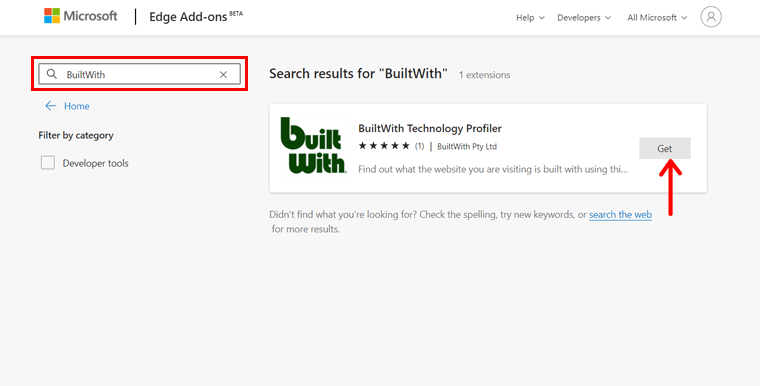
그런 다음 확인 상자가 표시되며 그 중 ' 확장 프로그램 추가 ' 버튼을 클릭해야 합니다. 그렇게 하면 애드온이 브라우저에 자동으로 추가됩니다.
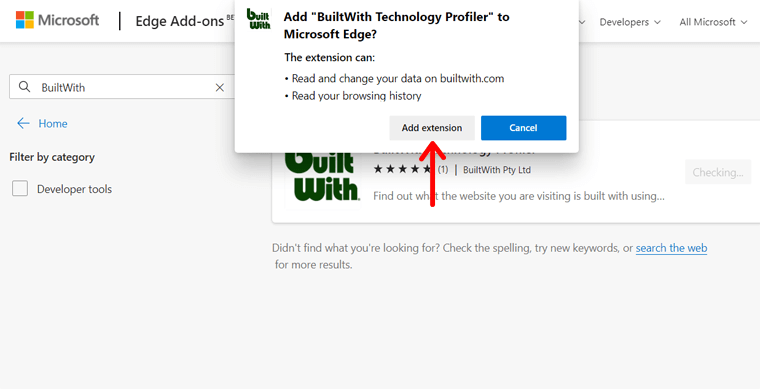
3단계: 추가 기능 사용
웹 사이트가 WordPress를 사용하는지 여부를 확인할 때입니다. 따라서 먼저 웹 사이트를 열고 브라우저 오른쪽에 있는 BuiltWith 아이콘을 클릭합니다.
' 기술 ' 탭의 ' 콘텐츠 관리 시스템 ' 섹션에서 웹사이트에서 사용하는 CMS를 찾을 수 있습니다. WordPress라고 표시되면 WordPress 웹 사이트를 보고 있음을 알 수 있습니다.
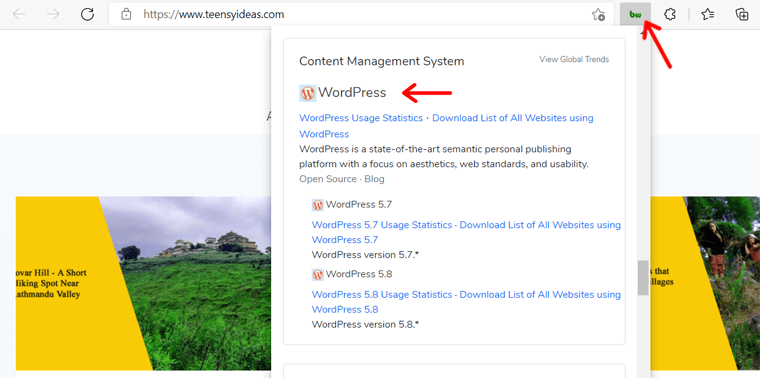
여기에서 Teensy Ideas 웹사이트를 열면 CMS 결과가 WordPress인 것을 볼 수 있습니다. 이것은 확장이 완벽하게 잘 작동함을 보여줍니다.
다른 브라우저 확장도 사용할 수 있습니다. 그러나 여기 목록에는 우리가 적극 권장하는 것들이 포함되어 있습니다.
결론
WordPress를 사용하면 개인 블로그, 포트폴리오 사이트, 전자 상거래 사이트 등을 포함한 모든 유형의 웹 사이트를 구축할 수 있습니다. 이로 인해 순위가 높은 웹 사이트의 대부분은 WordPress에서 실행되고 인기가 높아졌습니다.
또한 WordPress는 청중에게 콘텐츠를 전달하는 가장 좋은 방법을 제공합니다. 뛰어난 디자인과 손쉬운 사용자 정의 옵션 덕분에 기술에 정통하지 않은 사람들도 성공적인 웹사이트를 만들 수 있습니다. 그렇기 때문에 사람들은 다른 플랫폼에서 WordPress로 전환하는 경향이 있습니다.
이를 염두에 두고 웹사이트가 WordPress를 기반으로 구축되었는지 확인하는 가장 좋은 방법을 여기에 나열했습니다. 이 모든 방법 중에서 브라우저 확장 프로그램이나 온라인 도구를 사용하여 더 짧은 시간에 정확한 결과를 얻을 것을 적극 권장합니다.
질문하고 싶은 질문이 있으면 댓글 섹션에 게시하십시오. 곧 답변해 드리겠습니다.
또한 WordPress를 최신 버전으로 업데이트하는 이유와 방법, 블로그를 시작하고 돈을 버는 방법에 대한 기사를 읽어보시기 바랍니다.
우리 기사를 계속 읽으려면 소셜 미디어에서 Facebook과 Twitter를 팔로우하십시오.
